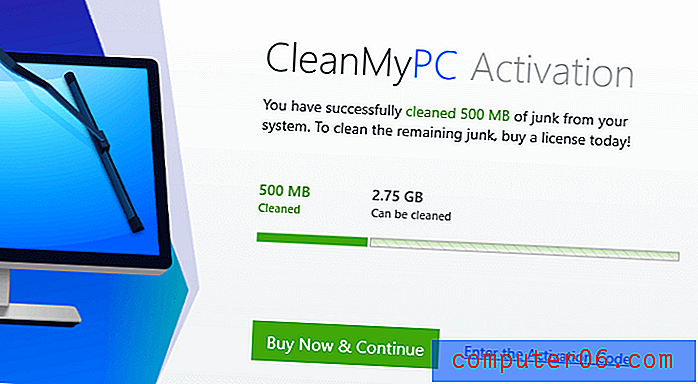Proč není zahrnuta původní zpráva, když odpovím v aplikaci Outlook 2013?
Pokud během dne posíláte mnoho e-mailů, je možné, že si nepamatujete kontext každé konverzace, kterou jste měli. Jedním ze způsobů, jak se znovu seznámit s e-mailovým vláknem, je vrátit se a přečíst celou konverzaci. Ve výchozím nastavení bude většina e-mailových programů, včetně aplikace Outlook 2013, zahrnovat původní zprávu, když odpovíte na e-mail. Pokud to však vaše instalace aplikace Outlook 2013 nedělá, může být nastavení vypnuto.
Náš tutoriál níže vám pomůže najít umístění nastavení, které určuje, zda bude při odpovědi na e-maily zahrnuta původní zpráva. Poté můžete toto nastavení změnit a obnovit tak Outlook 2013 na výchozí konfiguraci, která umožňuje udržovat celou konverzaci zpráv inline.
Jak zahrnout původní zprávu pro odpovědi v aplikaci Outlook 2013
Kroky v tomto článku předpokládají, že když aktuálně odpovíte na e-mail v aplikaci Outlook 2013, původní zpráva nebude zahrnuta. Tyto kroky vám ukáží nastavení, které chcete upravit a které vám umožní zahrnout tuto původní zprávu pro budoucí odpovědi.
Krok 1: Otevřete aplikaci Outlook 2013.
Krok 2: Klikněte na kartu Soubor v levém horním rohu okna.

Krok 3: Klikněte na tlačítko Možnosti ve sloupci na levé straně okna.
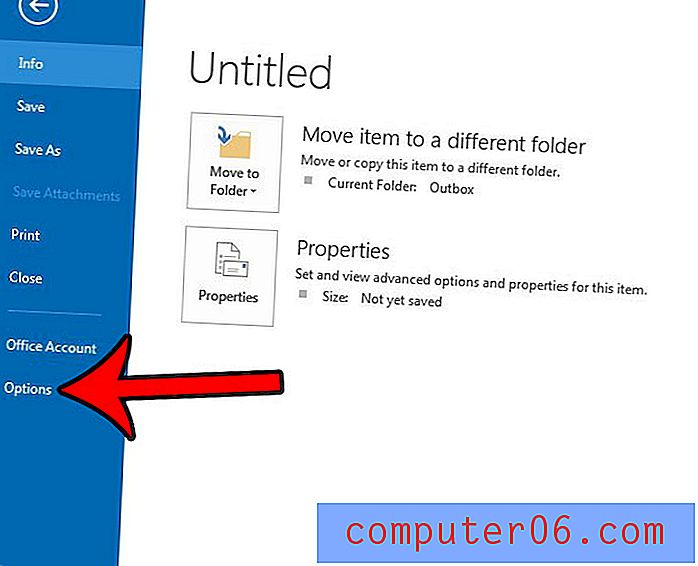
Krok 4: Klepněte na kartu Pošta v levém sloupci okna Možnosti aplikace Outlook .

Krok 5: Přejděte dolů do části Odpovědi a vpřed v nabídce, klepněte na rozevírací nabídku napravo od Při odpovědi na zprávu a poté vyberte možnost Zahrnout původní text zprávy . Mějte na paměti, že můžete také vybrat jednu z dalších možností, pokud se zdá, že lépe vyhovuje vašim preferencím použití.
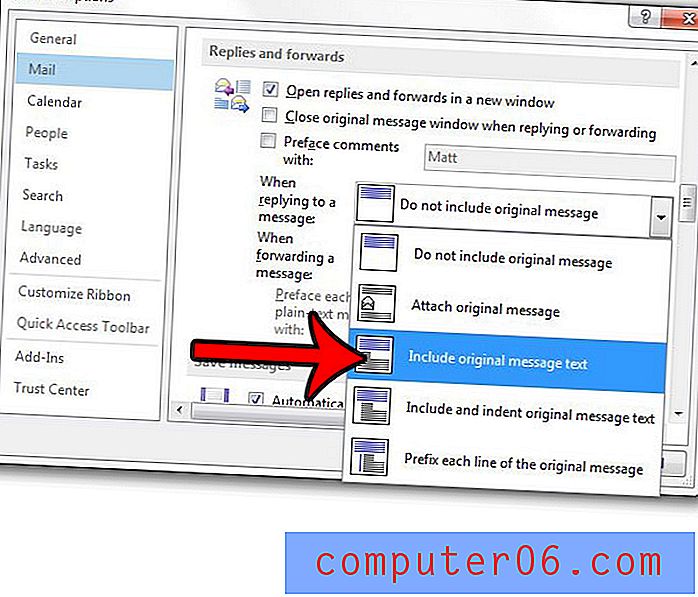
Poté můžete klepnutím na tlačítko OK v dolní části okna uložit a použít změny.
Máte pocit, že v aplikaci Outlook nepřijímáte nové zprávy dostatečně rychle, nebo často narazíte na tlačítko Odeslat a přijmout složky? Naučte se, jak zvýšit frekvenci odesílání a přijímání v programu a častěji přijímat nové zprávy do vaší schránky.